小背景
介绍一下sublime text 3 配置latex环境,并实现从PDF文件到latex的定位。
具体步骤
- 下载相关软件:sublime text 3,MiKTeX 2.9,SumatraPDF。
-
分别将三个软件安装好,设置MiKTeX 2.9的环境变量以及Sublime Text 3的环境变量,如下所示:
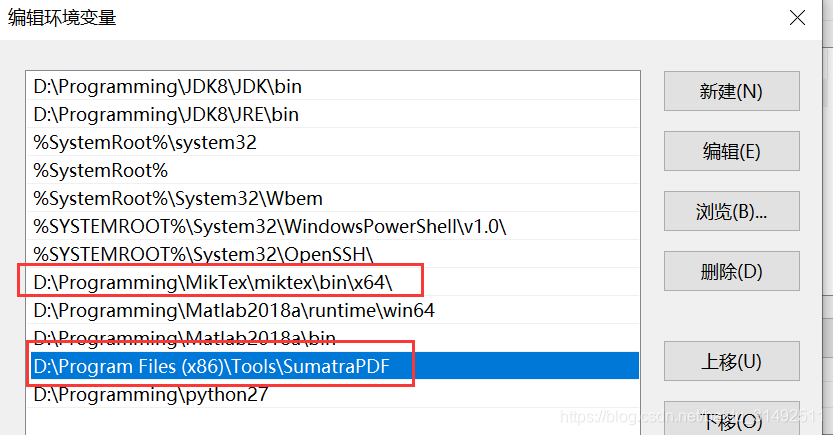
-
打开Sublime Text 3,CTRL + Shift + P,输入install,点击install package,如下图所示。
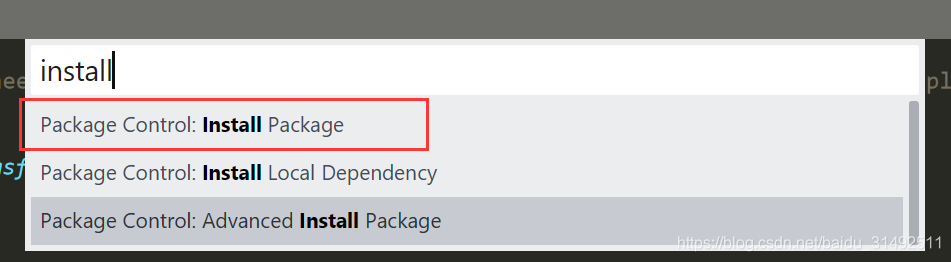
-
在输入框中输入latextools,找到之后双击安装即可。由于本人已经安装因此下图中没有。
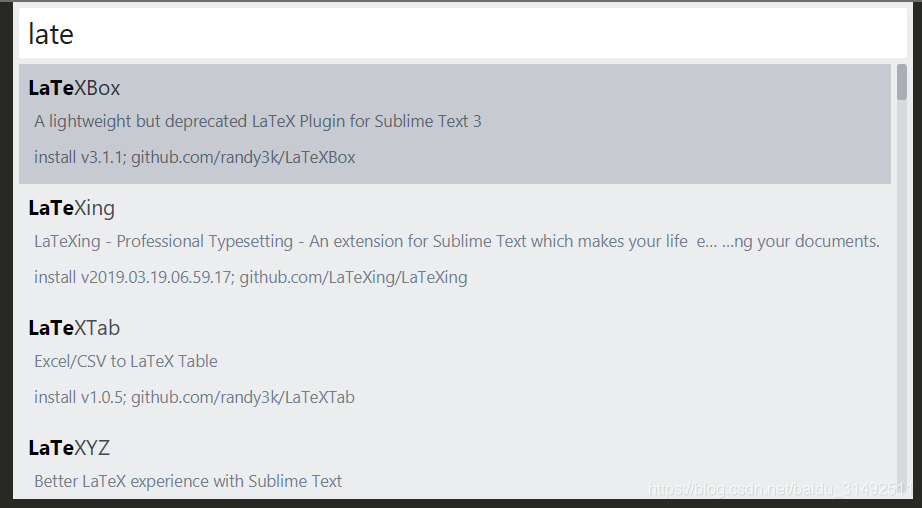
- 在输入框中输入latextools,找到之后双击安装即可。由于本人已经安装因此下图中没有。
-
安装好插件之后,重新启动Sublime Text 3,在菜单栏选项中找到Preference,其下面有个Browse Packages,双击打开,会进入一个文件夹。

-
在文件夹中找到LaTeXTools.sublime-settings这个文件。双击打开。

-
在LaTeXTools.sublime-settings文件中如下图,修改latex的安装位置,也就是MikTeX的安装位置,改好之后记得保存,关闭Sublime Text 3。
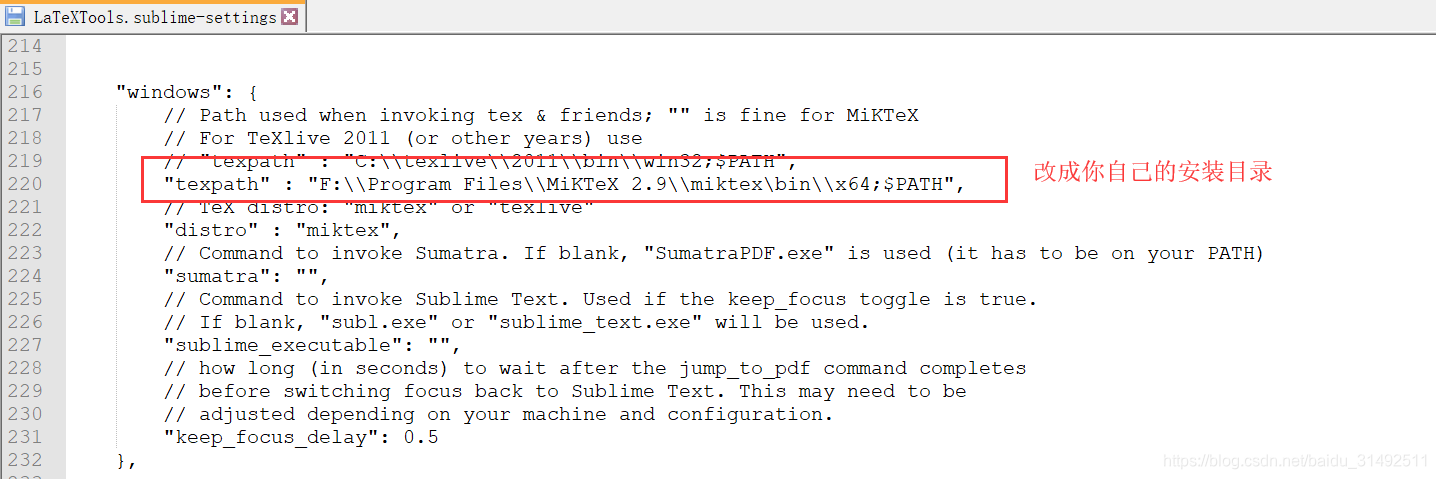
-
打开SumatraPDF,如下图所示,打开选项。
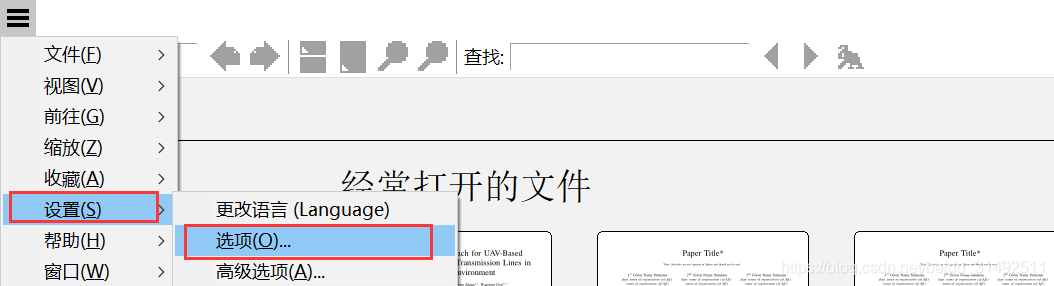
-
在反向搜索命令行中输入文本:
"D:\Program Files (x86)\Tools\sublimetext\Sublime Text 3\sublime_text.exe" "%f:%l\"
,sublime的安装目录需要换成自己的。这样就可以实现反向定位了。
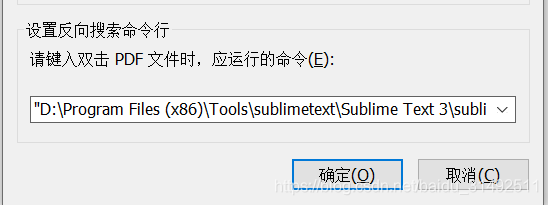
- 启动sublime,输入IEEE模板或者其他的latex文件,CTRL +B编译运行后在SumatraPDF中双击文本即可定位到sublime中对应文本。
版权声明:本文为baidu_31492511原创文章,遵循 CC 4.0 BY-SA 版权协议,转载请附上原文出处链接和本声明。